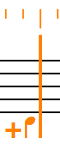複数の声部への音符の入力
初期設定では、キャレットの横の符尾が上向きの 4 分音符記号で示されているように、符尾が上向きの最初の声部に音符が入力されます。ステップ入力中は他の声部に直接音符を入力できるほか、必要に応じて何度でも声部を切り替えることができます。
また、すでに音符がある譜表上に新しい声部を作成し、その譜表上の別の任意の場所でこれらの声部に音符を入力することもできます。
手順
結果
キャレットの記号で示されているように、音符が新しい声部に入力されます。別の声部にすでに音符が含まれている譜表上で新しい声部に音符を入力した場合、同じ位置にすでに存在する音符の符尾の方向は、必要に応じて自動的に変更されます。
キャレットの横の 4 分音符記号は、現在選択されている声部を示すために変化します。入力した音符は、この記号で示されている声部に入力されます。
声部は何度でも切り替えることができます。
補足
1 つの譜表に 3 つ以上の声部がある場合は、設定された順序でのみすべての声部を順に切り替えることができます。たとえば、符尾が上向きの 2 つの声部と符尾が下向きの 2 つの声部がある場合の順序は、符尾が上向きの声部 1、符尾が下向きの声部 1、符尾が下向きの声部 2、符尾が上向きの声部 2 となります。
例
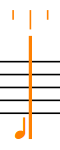
図: 符尾が上向きの声部 1 に音符を入力中のキャレット |
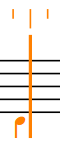
図: 符尾が下向きの声部 1 に音符を入力中のキャレット |
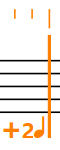
図: 新規の符尾が上向きの声部 2 に音符を入力中のキャレット |